有的朋友遇到电脑系统恢复后,桌面右键菜单就一直转圈,无法调出桌面右键菜单的情况,那么win10桌面鼠标右键一直转圈怎么解决呢?很多朋友不清楚win10鼠标右键一直转圈怎么办,下
有的朋友遇到电脑系统恢复后,桌面右键菜单就一直转圈,无法调出桌面右键菜单的情况,那么win10桌面鼠标右键一直转圈怎么解决呢?很多朋友不清楚win10鼠标右键一直转圈怎么办,下面一起来看看win10桌面鼠标右键一直转圈解决方法。
win10桌面鼠标右键一直转圈怎么解决?具体方法如下:
1、在桌面右键单击左下角的开始按钮;
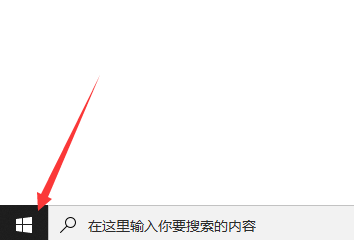
2、开始右键菜单点击运行;
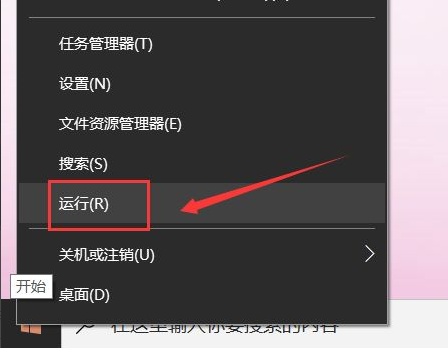
3、运行中输入regedit点击确定,调出注册表;
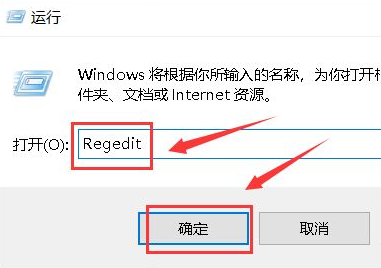
4、进入注册表后,展开第一个HKEY_CLASSES_ROOT文件夹;
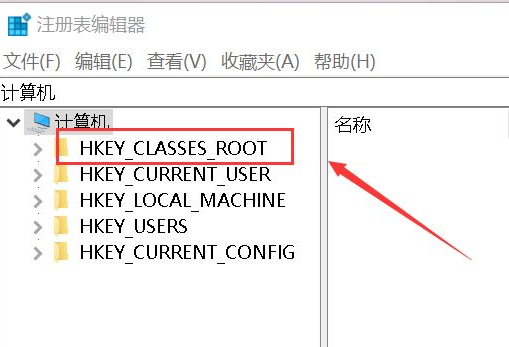
5、继续展开到子目录HKEY_CLASSES_ROOT\Directory\Background\Shellex\ContextMenuHandlers;
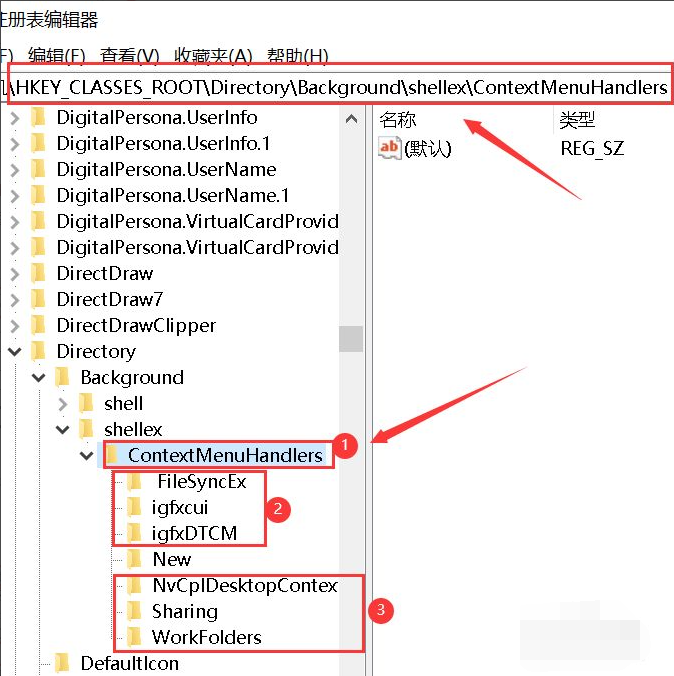
6、将楚News文件加以外的子文件夹全部删除,操作方法:右键单击子文件夹,选中删除;
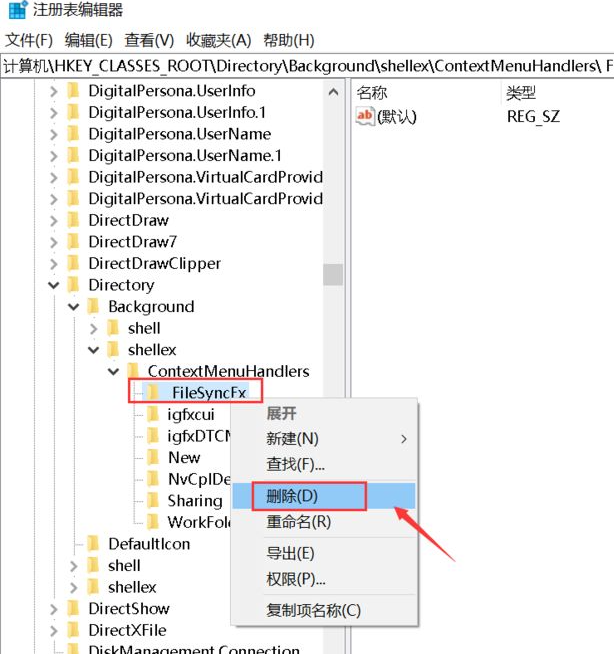
7、出现删除警告,点击是,删除成功,同理删除其它的子文件夹;
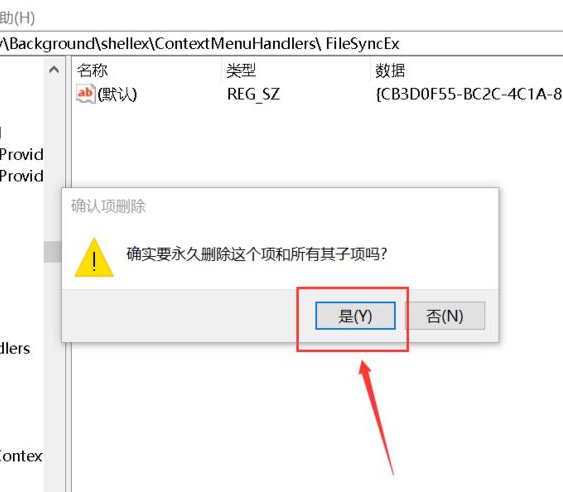
8、删除完毕,退出注册表,右键单击桌面空白处,瞬间打开右键菜单。
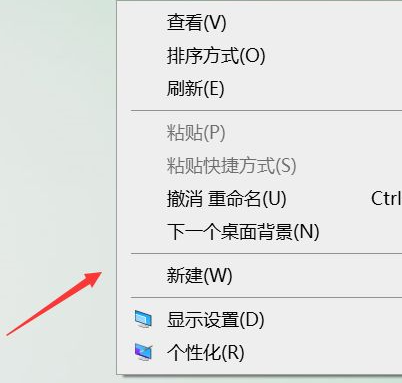
以上就是小编带来的win10桌面鼠标右键一直转圈怎么解决的全部内容,希望可以提供帮助。
